5 стъпки, за да се уверите, че вашият WordPress блог е сигурен
Blogging / / September 26, 2020
 Защитен ли е вашият WordPress блог от злонамерени хора?
Защитен ли е вашият WordPress блог от злонамерени хора?
Искате ли да направите вашия блог на WordPress по-сигурен?
Най-често хората не мислят за мерките за сигурност, докато не стане твърде късно. Но има няколко прости стъпки, които можете да предприемете пазете вашия блог в безопасност.
Защо да защитите вашия блог за WordPress?
Блокиран хакер може да страда от загуба на съдържание, откраднати данни и скъпо престой. Поддържането на сигурността на вашия блог ви помага защитете репутацията си и осигурете на посетителите си възможно най-доброто обслужване.
Защото WordPress е толкова популярна платформа за блогове, това е редовна цел за хакерски атаки стартиран от хора, които намират и използват слабости и уязвимости в уебсайтовете.
Тук са 5 прости мерки за сигурност, които трябва да приложите във вашия бизнес блог днес, за да го предпазите от хакерски атаки.
# 1: Изтрийте потребителското име „Admin“
Хакерите търсят блогове, които използват потребителското име за администратор на WordPress по подразбиране, защото това е половината от информацията, от която се нуждаят, за да получат достъп до вашия блог. Когато използвате „Админ“ като ваше потребителско име, спестявате на хакера много време. Всичко, което трябва да направят по-нататък, е да разберат вашата парола. След като това се случи, те могат да влязат във вашия блог и да правят каквото си искат.
Първата стъпка в защитата на вашия блог е да създайте нов потребителски профил за себе си и изтрийте потребителското потребителско име по подразбиране. Това прави по-трудно някой да проникне във вашия бизнес блог.
Да се създайте нов потребителски профил, отворете администраторската навигация на WordPress, влезте в Потребители и кликнете върху Добавяне на нов.
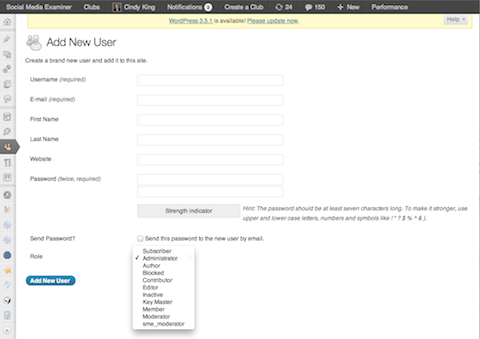
Попълнете данните си и не забравяйте дайте си роля на администратор така че имате възможност да правите необходимите промени във вашия блог. След създаването на новото ви потребителско име излезте от таблото за управление на WordPress и влезте отново с новите си потребителски данни.
Върнете се в Потребители и изтрийте потребителя по подразбиране администратор. На този етап WordPress ви дава възможност да прехвърлете публикациите, създадени от потребителя на администратор, в новия потребителски профил; изберете това и няма да загубите нито едно от съдържанието или данните си.
# 2: Използвайте надеждна потребителска парола
Колкото и да се повишава осведомеността относно опасността от използването на проста парола, много хора продължават да използват прости пароли, които са лесни за запомняне. За съжаление това също прави тези пароли по-лесни за разбиване.
Важно е вие използвайте силна и сигурна парола. Трябва да е с дължина минимум осем знака с главни и малки букви, цифри и специални знаци.
Да се променете паролата си за WordPress на по-силен низ от символи, влезте в Потребители и изберете вашия профил. В долната част на тази страница попълнете полетата Нова парола.
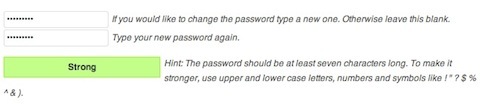
Направете това изискване за всеки член на вашия блог екип тъй като всяка парола за вход представлява потенциален шлюз за хакери да се опитат да влязат.
# 3: Актуализирайте до най-новата версия на WordPress
В отговор на уязвимости в сигурността, софтуерът WordPress, темите и приставките редовно се актуализират с най-новите корекции и корекции.
Вземете обучение по маркетинг в YouTube - онлайн!

Искате ли да подобрите ангажираността и продажбите си с YouTube? След това се присъединете към най-голямото и най-доброто събиране на маркетингови експерти в YouTube, докато те споделят своите доказани стратегии. Ще получите поетапни инструкции на живо, фокусирани върху Стратегия на YouTube, създаване на видеоклипове и реклами в YouTube. Станете маркетинговият герой на YouTube за вашата компания и клиенти, докато прилагате стратегии, които дават доказани резултати. Това е онлайн обучение на живо от вашите приятели в Social Media Examiner.
КЛИКНЕТЕ ТУК за ПОДРОБНОСТИ - ПРОДАЖБАТА КРАЙВА НА 22-И СЕПТЕМВРИ!Когато Актуализация на WordPress е налице, ще видите видно известие в горната част на таблото си за управление.

Актуализирането е прост процес с едно щракване в таблото за управление, така че няма да е необходимо да напускате браузъра си или да извършвате ръчно качване чрез FTP.
# 4: Архивирайте базата данни на вашия блог
Архивирането на вашата база данни е важна част от поддържането на сигурността на вашия блог.
WordPress улеснява процеса на архивиране както с безплатни, така и с платени опции. WP-DB-Backup, безплатна опция, е един от най-изтегляните приставки за архивиране на WordPress и е просто решение за начинаещи.
Да се Инсталирай WP-DB-Backup, влезте в Plugins и изберете Add New. Въведете “WP-DB-Backup” в полето за търсене. Щракнете върху Инсталирай сега и след това щракнете върху OK.
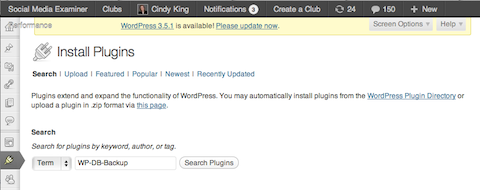
От екрана с приставки активирайте приставката.
След като приставката бъде активирана, ще имате ново допълнение към навигацията си в Инструменти, наречено Архивиране. От Backup можете и двете архивирайте веднага вашата база данни или можете задайте архивирането да се извършва по редовен график. Файловете за архивиране могат да бъдат изтеглени на вашия твърд диск или изпратени до вашия сървър по имейл.
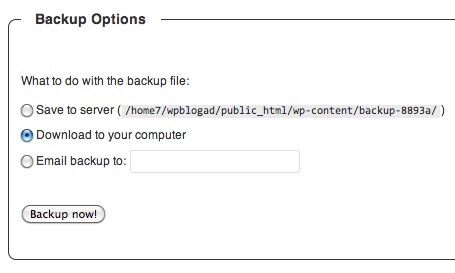
Ще се радвате да знаете, че винаги имате актуално архивиране на вашия блог, в случай че нещо се случи.
# 5: Ограничаване на опитите за влизане с приставка
The Ограничете опитите за влизане плъгинът е особено полезен за подпомагане на отблъскването на хакерски атаки с груба сила, като блокира достъпа до страницата за вход, след като са направени поредица от неправилни опити за влизане. Като администратор, вие решете колко опита за влизане да разрешите преди приставката да стартира блока.
Инсталирайте този плъгин, като влезете в Plugins и изберете Add New, точно както направихте, за да намерите гореспоменатия WP-DB-Backup.
Този път потърсете „Ограничаване на опитите за влизане“, щракнете върху Инсталиране и след това OK. Активирайте приставката от екрана Приставки и ще получите нова опция Ограничаване на опитите за вход в настройките си.
Да се задайте броя на допустимите опити за влизане и други ограничения, кликнете върху Ограничаване на опитите за влизане, попълнете опциите и кликнете върху Промяна на опциите, за да запазите работата си.
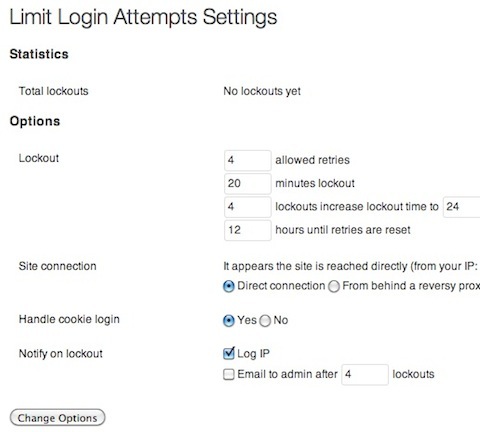
Бонус съвет: Ето още един последен съвет, който ще ви помогне да запазите блога си в безопасност. Не забравяйте да проучете всички приставки, които ви интересуват. Това е една тактика, използвана от други, за да се опита да атакува вашия блог. Така че само инсталирайте приставки от реномирани източници и проверете отзивите на WordPress.org.
Поддържайте бизнес блога си в безопасност.
Това са пет неща, които можете бързо да поставите на място, за да помогнете направете вашия бизнес блог по-сигурен. Те ще извървят дълъг път в защитата на вашия блог от повечето опити за хакване и дайте на вашия блог по-голяма сигурност отколкото много от другите блогове, публикувани днес.
Какво мислиш? Колко често мислите за сигурността на вашия блог? Какви други предпазни мерки препоръчвате, за да поддържате блога в безопасност? Напишете вашите коментари и въпроси в полето по-долу.



